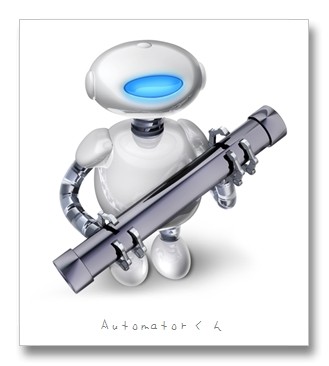Macってファイル一つずつにダブルクリックしたときに開くアプリを指定できるのね。
Windowsの場合、jpg拡張子はすべてコレで開くという設定しかないけど、、ファイル一個ずつに設定ができるというのも便利だなぁと。
「じゃあ、自炊した漫画やらをzipで固めたやつは全部ComicViewerで開くようにしよう!」と、思ってフォルダ内のzipを全部選んで、command + I押しても、どのアプリで開くかの設定が出ない!!
それならばと、右クリックして「指定したアプリケーションで開く」をしてしまうと、大量のファイルを一気に開いてしまい操作不能に・・・
Mac微妙に足りてないなぁと思っていたところ、ありましたよ、やり方が。
「Automator(オートメーター)」です。
こいつは簡易プログラミングツールみたいなものなんですが、Excelのマクロのように操作の自動化をするためのもの。
でも、Excelマクロなんかより超簡単。
Automatorを起動して、新規作成するタイプには、アプリケーションを選んで、「ファイルとフォルダ」の中の「ファイルを開くアプリケーションを設定」を右の空きスペースにドロップ。開くのに使用したいアプリを選ぶ。
これで完成。
あとは、これをどこかに保存。
保存したファイルのアイコンに、開くアプリケーションを変更したいファイルを、どーんとまとめてドロップすれば、一括で開くアプリが変更されます。
簡単すぎる・・・。
ちょっと面倒な操作をしなくてはいけないな、と思ったら、まずはAutomatorで出来ないか、見てみるといいかもしれないですね。
2013-01-08追記
これ作るときにアプリケーションではなくてサービスで作ると右クリックのメニューの中に追加することが出来ます。たぶん、こっちの方が便利です。